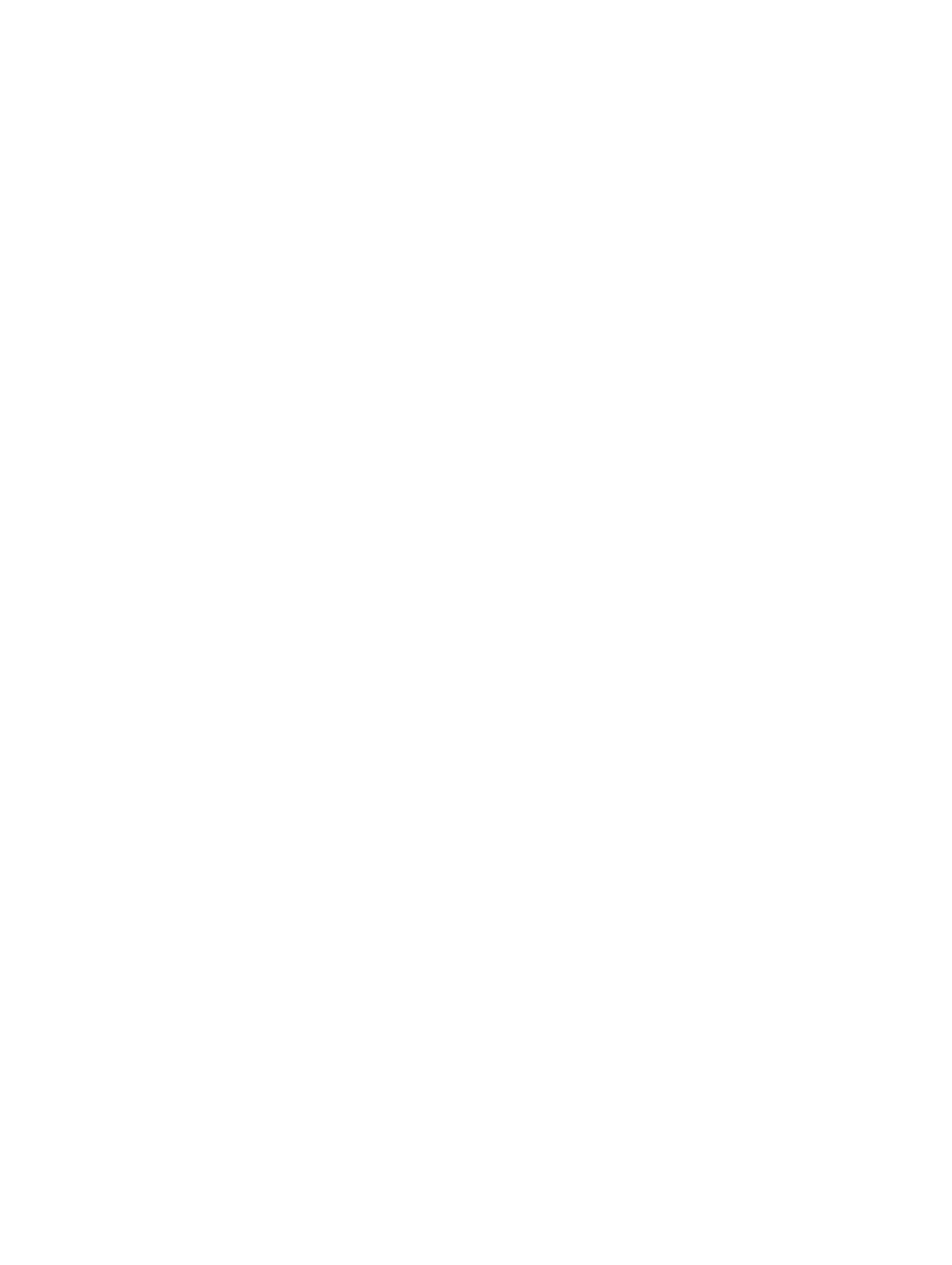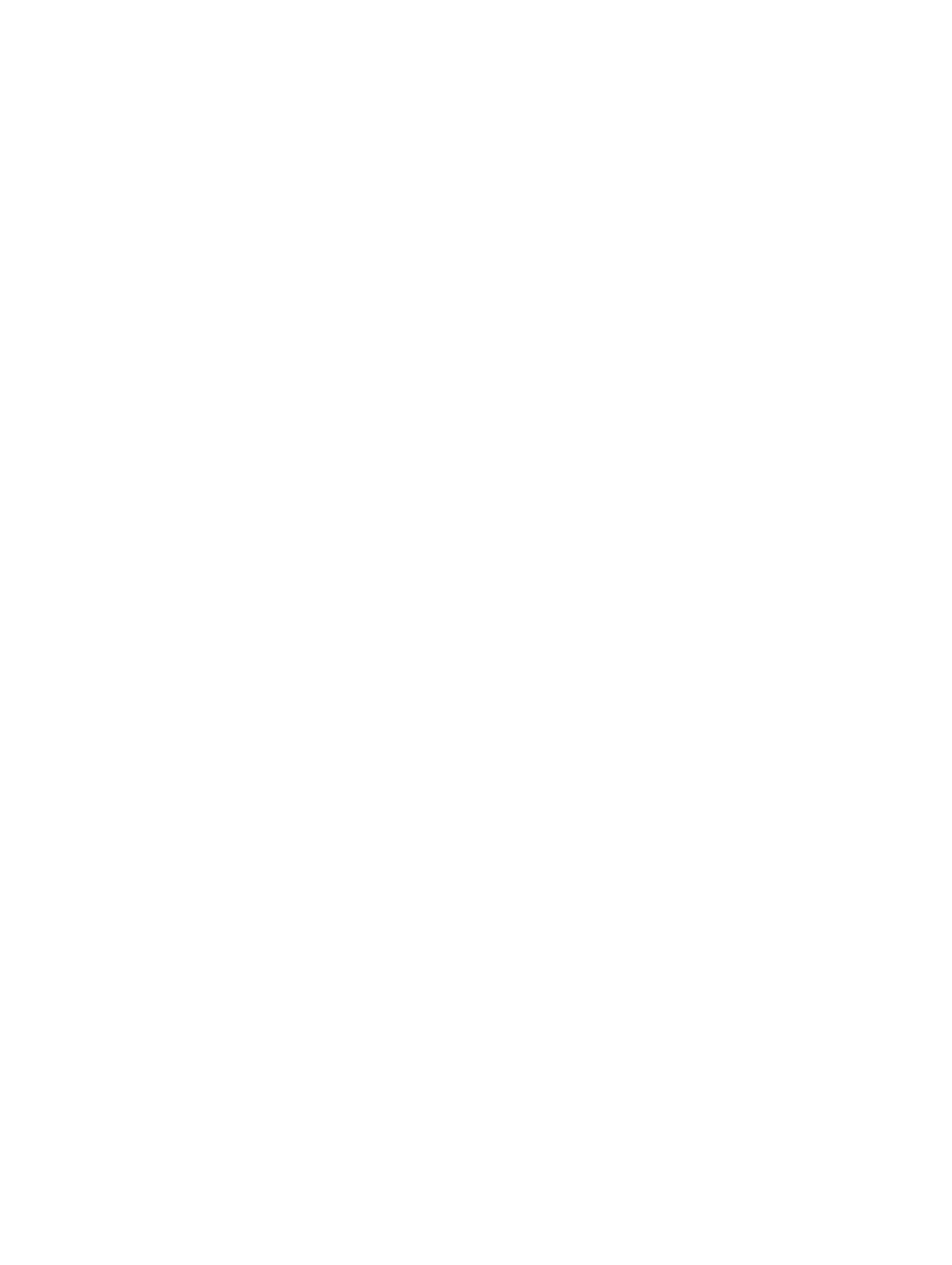
Einbauen der Lautsprecher.................................................................................................................................... 29
Entfernen der Knopfzellenbatterie..........................................................................................................................29
Einsetzen der Knopfzellenbatterie..........................................................................................................................30
Entfernen des ExpressCard-Kartenträgers............................................................................................................ 30
Einbauen des ExpressCard-Kartenträgers............................................................................................................. 31
Entfernen des Stromanschlusses...........................................................................................................................31
Installieren des Stromanschlusses........................................................................................................................ 32
Entfernen der Stromversorgungs-LED-Platine.......................................................................................................33
Installieren der Stromversorgungs-LED-Platine.....................................................................................................34
Entfernen der Eingabe/Ausgabe-Platine (E/A-Platine)...........................................................................................34
Installieren der Eingabe/Ausgabe (E/A)-Platine.....................................................................................................35
Entfernen der Festplatten-Trägerplatte..................................................................................................................35
Installieren der Festplatten-Trägerplatte............................................................................................................... 36
Entfernen der Handballenstütze............................................................................................................................. 36
Einbauen der Handballenstütze..............................................................................................................................38
Entfernen der WiFi-Schalterplatine........................................................................................................................39
Installieren der WiFi-Schalterplatine..................................................................................................................... 40
Entfernen der Systemplatine.................................................................................................................................. 40
Installieren der Systemplatine................................................................................................................................43
Entfernen des Modemanschlusses........................................................................................................................ 44
Einbauen des Modemanschlusses.........................................................................................................................45
Entfernen der Bildschirmbaugruppe...................................................................................................................... 46
Installieren der Bildschirmbaugruppe....................................................................................................................48
Entfernen der Bildschirmblende.............................................................................................................................48
Einbauen der Bildschirmblende..............................................................................................................................49
Entfernen des Bildschirms......................................................................................................................................49
Einbauen des Bildschirms...................................................................................................................................... 51
Entfernen der Bildschirmbaugruppe...................................................................................................................... 51
Installieren der Bildschirmbaugruppe....................................................................................................................53
Entfernen der Bildschirmscharnierabdeckungen.................................................................................................. 53
Einbauen der Bildschirmscharnierabdeckung.......................................................................................................54
Entfernen der Bildschirmscharniere...................................................................................................................... 54
Einbauen der Bildschirmsscharniere..................................................................................................................... 56
Entfernen der Kamera.............................................................................................................................................56
Einbauen der Kamera............................................................................................................................................. 57
Entfernen des LVDS-Kabels und des Kamerakabels..............................................................................................57
Installieren des LVDS-Kabels und des Kamerakabels........................................................................................... 58
3 Zusätzliche Informationen.......................................................................................................61
Informationen zum Docking-Port............................................................................................................................61
4 System-Setup.............................................................................................................................63